כיצד לפתוח את המסוף לספרייה ספציפית ב - Linux
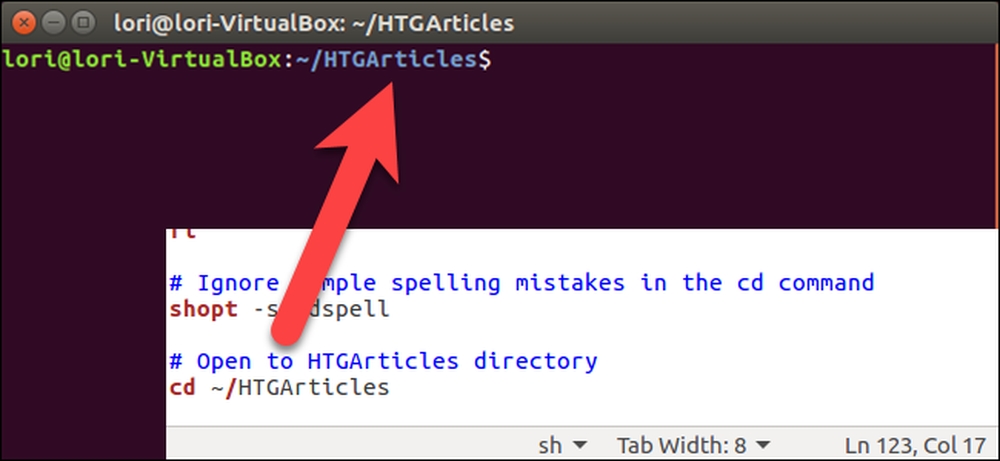
כברירת מחדל, חלונות טרמינל חדשים פתוחים לספריית הבית שלך. עם זאת, אם יש ספרייה אחרת אתה משתמש לעתים קרובות כי אתה רוצה גישה מיידית כאשר אתה פותח את הטרמינל, יש דרך קלה להגדיר את זה.
ה .באראש קובץ בספריית הבית שלך מכיל פקודות שמופעלות בעת פתיחת חלון טרמינל. אז, אנחנו יכולים להוסיף cd כדי לשנות את הספרייה הספציפית מיד עם פתיחת החלון טרמינל. לשם כך, הקש Ctrl + Alt + T כדי לפתוח חלון Terminal. כפי שציינו, אתה נמצא בספריית הבית שלך כברירת מחדל, שבו אתה רוצה להיות עכשיו.
אנחנו הולכים לערוך את הקובץ .bashrc, אז הקלד את הפקודה הבאה כדי לפתוח אותו. ניתן להשתמש בכל עורך טקסט שבו אתה רוצה להשתמש, אבל אנחנו הולכים להשתמש gedit בדוגמה שלנו.
gashit .bashrc
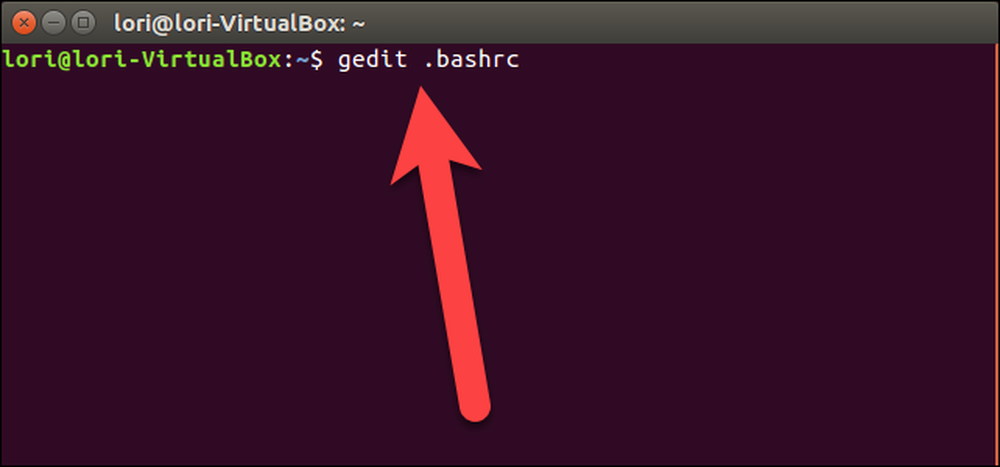
גלול לתחתית הקובץ .bashrc והוסף את הפקודה הבאה.
cd ~ / HTGArticles
תו tilde (~) הוא קיצור עבור ספריית הבית שלך, אשר בדוגמה שלנו, הוא / home / לורי. לכן, הנתיב המלא עבור המדריך בפקודה לעיל הוא / home / לורי / HTGArticles.
החלף ~ / HTGArticles עם הספרייה שברצונך לפתוח בעת פתיחת חלון טרמינל.
השורה הבאה היא הערה שהוספנו מעל cd הפקודה, להסביר מה הפקודה עושה. אתה לא צריך להוסיף תגובה, אבל זה עוזר להפוך את הקובץ .bashrc קל יותר להבין. סימן הפאונד (#) בתחילת השורה מציין שהקו הוא הערה.
# פתח את המדריך HTGArticles
לאחר שהוספת את הפקודה לקובץ, לחץ על "שמור" בפינה השמאלית העליונה של החלון כדי לשמור את הקובץ.
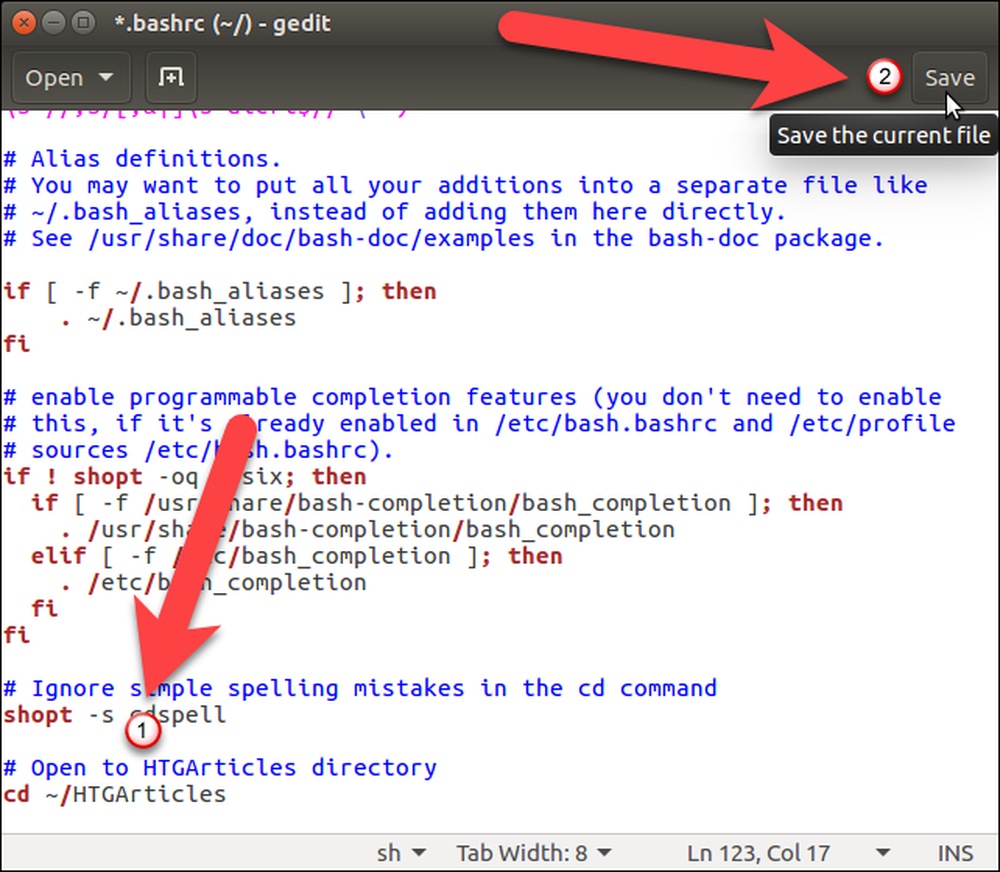
סגור את הקובץ .bashrc על ידי לחיצה על כפתור "X" בפינה השמאלית העליונה של החלון.

עליך להפעיל מחדש את חלון הטרמינל עבור שינוי זה. כדי לסגור את החלון Terminal, הקלד exit (יציאה) בשורת הפקודה ולחץ על Enter, או לחץ על הלחצן "X" בפינה השמאלית העליונה של החלון.
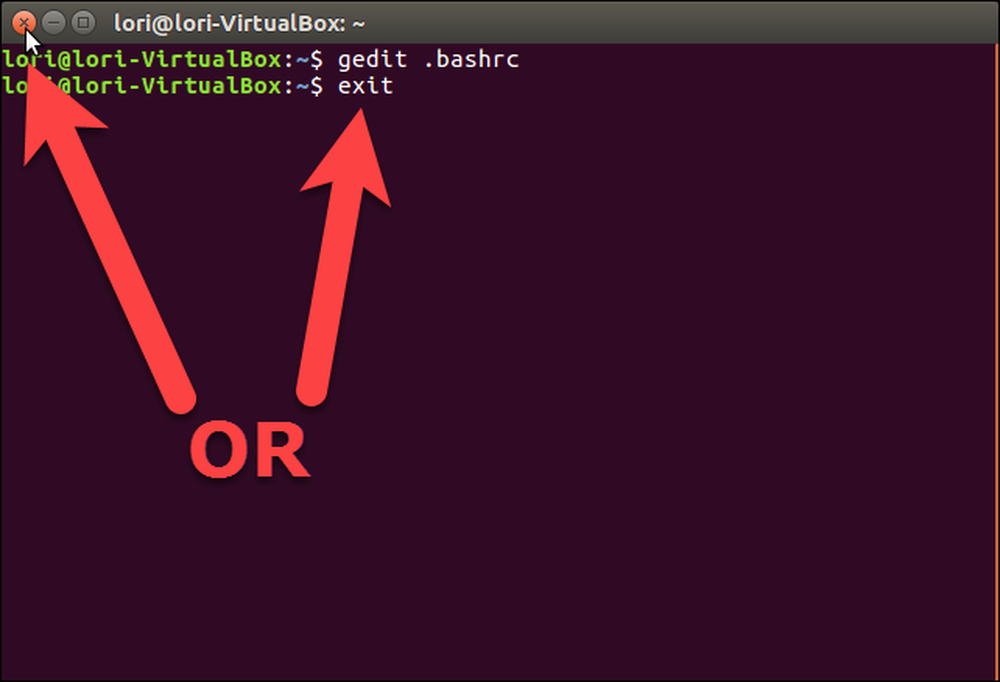
עכשיו, הקש Ctrl + Alt + T כדי לפתוח את המסוף שוב. אתה מיד בספרייה שציינת בקובץ .bashrc. אתה עדיין יכול לנווט לכל ספרייה אחרת, אבל זה מועיל אם אתה עובד במדריך זה ביותר.
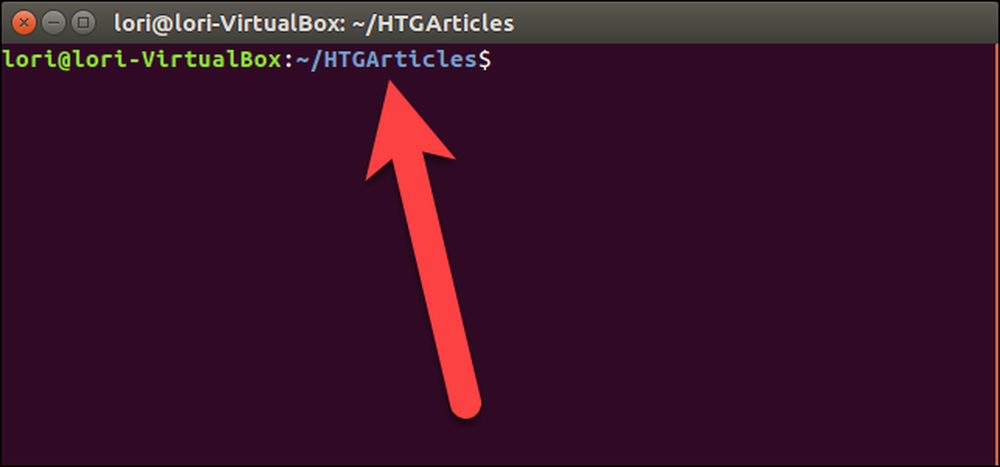
אם אתה משתמש הן Nautilus ואת טרמינל לעבוד עם קבצים, אתה יכול לפתוח ספרייה ספציפית Nautilus מן הטרמינל וכן לפתוח חלון טרמינל לספרייה ספציפית של נאוטילוס.




